Come eliminare una scorciatoia da tastiera sull'iPhone in iOS 7
Le scorciatoie da tastiera sono un modo efficace per digitare un messaggio ripetuto frequentemente con il minimo sforzo o per forzare l'iPhone a consentire una parola che la correzione automatica cerca sempre di risolvere. Ma potresti scoprire che una determinata scorciatoia non è più utile o che qualcuno potrebbe aver aggiunto una scorciatoia al tuo telefono come uno scherzo.
Le scorciatoie da tastiera non sono permanenti, tuttavia, e puoi eliminarle singolarmente con la stessa facilità con cui sono state aggiunte. La nostra guida di seguito ti mostrerà dove trovare le scorciatoie da tastiera e ti insegnerà come eliminare quelle indesiderate.
Impedisci all'iPhone di sostituire una parola con un'altra parola
I passaggi seguenti sono specifici per eliminare le scorciatoie sul tuo iPhone. Questo non funzionerà nei casi in cui l'iPhone sta sostituendo le parole errate con la correzione automatica. Se si desidera disattivare la correzione automatica, è possibile farlo nel menu Tastiera a cui si accederà nei passaggi seguenti.
Passaggio 1: tocca l'icona Impostazioni .

Passaggio 2: scorrere verso il basso e selezionare l'opzione Generale .

Passaggio 3: scorrere verso il basso e toccare il pulsante Tastiera .
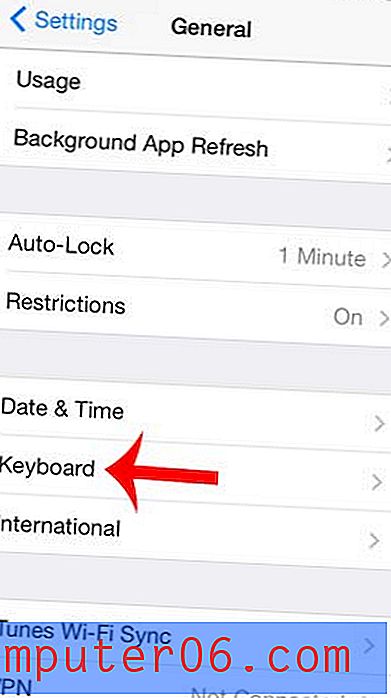
Passaggio 4: tocca il pulsante Modifica nella parte in alto a destra dello schermo. Nota che l'opzione per disattivare la correzione automatica si trova anche su questa schermata, se avessi voluto disabilitare quella funzione.
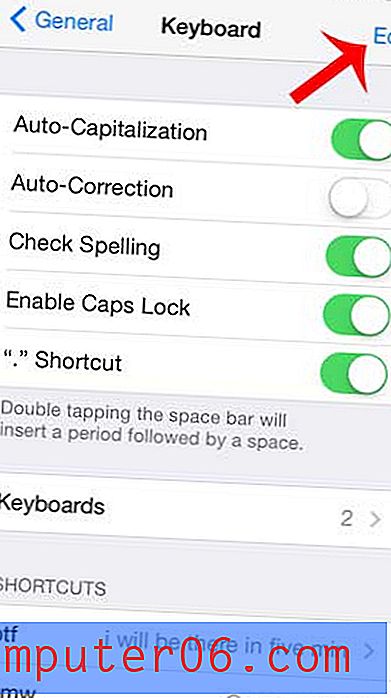
Passaggio 5: tocca il cerchio rosso con la linea bianca a sinistra della scorciatoia da tastiera che desideri eliminare.
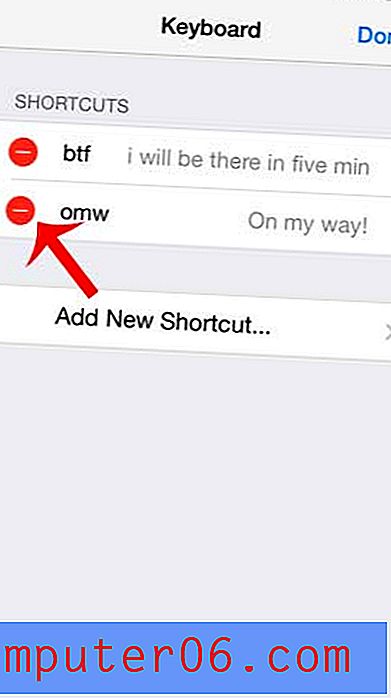
Passaggio 6: tocca il pulsante rosso Elimina .
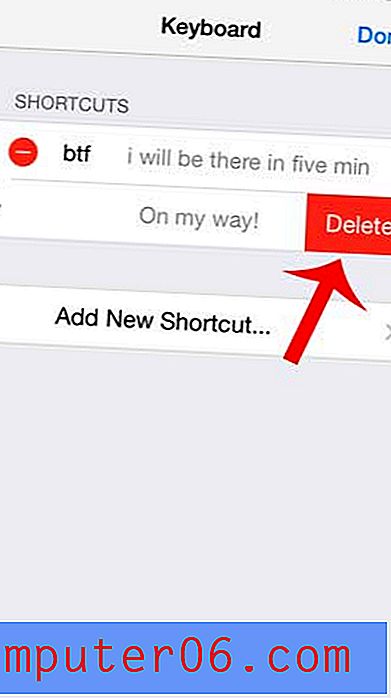
Passaggio 7: tocca il pulsante Fine nell'angolo in alto a destra dello schermo quando hai finito di eliminare le scorciatoie da tastiera.
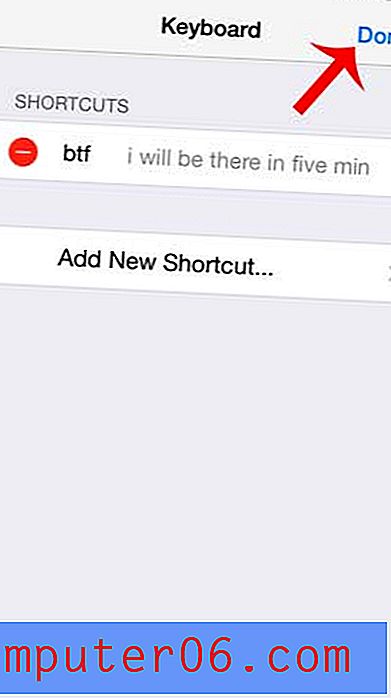
Alcune delle funzionalità dell'iPhone che ti aiutano a digitare possono avere i loro problemi, ma il controllo ortografico è quasi sempre una funzione utile. Questo articolo ti mostrerà come attivare il controllo ortografico sul tuo iPhone.



